- ฐานความรู้
- การตลาด
- แคมเปญ
- ใช้แถบด้านข้างการทำงานร่วมกัน
โปรดทราบ:: บทความนี้จัดทำขึ้นเพื่อความสะดวกของคุณ ได้รับการแปลโดยอัตโนมัติโดยใช้ซอฟต์แวร์การแปลและอาจไม่ได้รับการพิสูจน์อักษร บทความฉบับภาษาอังกฤษนี้ควรถือเป็นฉบับทางการที่คุณสามารถค้นหาข้อมูลล่าสุดได้มากที่สุด คุณสามารถเข้าถึงได้ที่นี่
ใช้แถบด้านข้างการทำงานร่วมกัน
อัปเดตล่าสุด: 3 พฤศจิกายน 2025
สามารถใช้ได้กับการสมัครใช้บริการใดๆ ต่อไปนี้ ยกเว้นที่ระบุไว้:
-
การตลาด Hub Professional, Enterprise
-
การขาย Hub Professional, Enterprise
-
Service Hub Professional, Enterprise
-
Data Hub Professional, Enterprise
-
Commerce Hub Professional, Enterprise
ใช้แถบด้านข้างการทำงานร่วมกันเพื่อทำงานร่วมกับทีมของคุณในเนื้อหา HubSpot ที่แตกต่างกัน ในแถบด้านข้างการทำงานร่วมกันคุณสามารถแสดงความคิดเห็นเกี่ยวกับเนื้อหาตรวจสอบงานที่ได้รับมอบหมายตรวจสอบปฏิทินการตลาดและจัดการการอนุมัติ
| ศูนย์กลางการตลาด | ศูนย์กลางการขาย | ศูนย์บริการ | ศูนย์รวมเนื้อหา | ศูนย์รวมข้อมูล | |
| โฆษณา | ✓ | ||||
| บล็อก | ✓ | ✓ | |||
| แลนดิ้งเพจ | ✓ | ✓ | |||
| หน้าเว็บไซต์ | |||||
| ✓ | |||||
| แคมเปญ | ✓ | ||||
| คำกระตุ้นการตัดสินใจ (CTA) | |||||
| ✓ | ✓ | ||||
| อีเมลการตลาด | |||||
| ✓ | |||||
| ข้อความ SMS (ต้องมีส่วนเสริมการเข้าถึง SMS) | |||||
| ✓ | |||||
| โซเชียล (ร่างหรือตั้งเวลาโพสต์เท่านั้น) | ✓ | ||||
| แบบฟอร์ม | ✓ | ||||
| เวิร์กโฟลว์ | ✓ | ✓ | ✓ | ✓ | ✓ |
| แดชบอร์ด | ✓ | ✓ | ✓ | ✓ | ✓ |
| รายการ | ✓ | ✓ | ✓ | ✓ | ✓ |
วิธีเข้าถึงแถบด้านข้างการทำงานร่วมกัน:
- ในบัญชี HubSpot ของคุณให้ไปที่เนื้อหาที่คุณต้องการแสดงความคิดเห็น
- ตามค่าเริ่มต้นแถบด้านข้างการทำงานร่วมกันจะแสดงทางด้านขวา คุณสามารถคลิกและลากไอคอน verticalMenu เพื่อเปลี่ยนตำแหน่งแถบด้านข้างการทำงานร่วมกัน

- หากต้องการแสดงความคิดเห็นบนแถบด้านข้างการทำงานร่วมกันให้คลิกไอคอนแสดงความ comments คุณสามารถเพิ่มความคิดเห็นทั่วไปลงในเนื้อหาหรือแสดงความคิดเห็นเกี่ยวกับองค์ประกอบเฉพาะในเนื้อหา เรียนรู้วิธีเพิ่มความคิดเห็นในเนื้อหา HubSpot ของคุณ
- หากต้องการตรวจสอบงานของคุณให้คลิก ไอคอน tasks รายการงานที่ไม่สมบูรณ์จะปรากฏขึ้น
- หากต้องการกรองงานที่ด้านบนขวาให้คลิกตัวกรอง
- หากต้องการทำงานให้เสร็จสมบูรณ์ให้คลิกช่องทำเครื่องหมายถัดจากชื่องาน
- หากต้องการแก้ไขงานให้วางเมาส์เหนืองานแล้วคลิก แก้ไข
- หากต้องการสร้างงานใหม่ให้คลิกสร้างงาน จากนั้นสร้างงานของคุณต่อไป

- หากต้องการตรวจสอบปฏิทินการตลาดให้คลิกไอคอนปฏิทิน date ดูข้อมูลเพิ่มเติมเกี่ยวกับการวางแผนแคมเปญด้วยปฏิทินการตลาด
- หากต้องการกรองปฏิทินการตลาดที่ด้านบนขวาให้คลิกตัวกรอง คุณสามารถกรองตามประเภทแคมเปญและสินทรัพย์ทางการตลาด
- หากต้องการดูกิจกรรมสำหรับวันที่ที่ระบุให้คลิกวันที่ กิจกรรมใดๆสำหรับวันที่ดังกล่าวจะปรากฏขึ้น
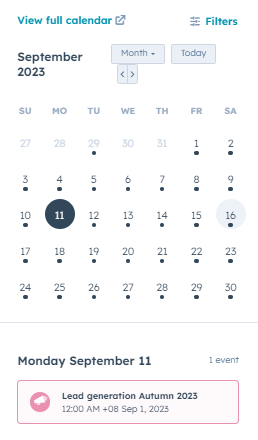
-
หากคุณมีการสมัครสมาชิก Marketing Hub Enterprise คุณสามารถขอหรือให้สิทธิ์การอนุมัติได้จากแถบด้านข้างของการทำงานร่วมกัน หากต้องการจัดการการอนุมัติของคุณให้คลิกไอคอนการ approvalsการอนุมัติ ดูข้อมูลเพิ่มเติมเกี่ยวกับการจัดการการอนุมัติใน HubSpot
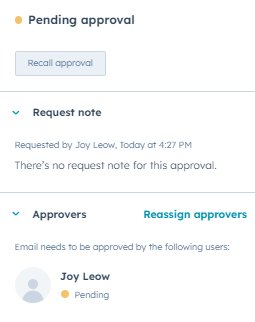
Landing Pages
Email
Forms
Workflows
Campaigns
Blog
Website Pages
ขอบคุณสำหรับคำติชมของคุณ ซึ่งมีความหมายมากสำหรับเรา
แบบฟอร์มนี้ใช้สำหรับคำติชมเอกสารเท่านั้น เรียนรู้วิธีขอความช่วยเหลือจาก HubSpot